Hepsi Bir Arada WP Geçişi ve Çoğaltıcı: Hangisi Daha İyi?
Yayınlanan: 2024-01-08WordPress sitenizi yeni bir sunucuya taşımanın en basit yolu bir geçiş eklentisi yüklemektir. Ancak, ne arayacağınızı bilmediğinizde Hepsi Bir Arada WP Geçişi ve Çoğaltıcı arasındaki seçim zordur.
Neyse ki bu geçiş araçları arasında farklılıklar var. Hepsi Bir Arada WP Geçişinin kullanımı çok kolaydır ve dışa aktarma ve içe aktarma işlevselliği sağlar. Öte yandan Duplicator, yedekleme ayarları üzerinde daha fazla kontrol sunarken, ücretsiz sürüm biraz daha karmaşık bir geçiş sürecine sahiptir.
Bu yazıda, WordPress geçiş eklentisini kullanmanın ne zaman mantıklı olacağına kısaca göz atacağız. Ardından, doğrudan bu Hepsi Bir Arada WP Geçişi ve Çoğaltıcı karşılaştırmasına dalacağız. Başlayalım!
İçindekiler :
- Dışa aktarma işlevi
- İçe aktarma işlevi
- Yedeklemeler
- Ekstra özellikler
- Bulut depolama entegrasyonları
- Fiyatlandırma
WordPress geçiş eklentisi ne zaman kullanılmalı?
Yeni bir alan adına geçiyorsanız veya web barındırıcılarını değiştiriyorsanız sitenizi taşımak isteyebilirsiniz. Ancak site verilerinizi manuel olarak aktarmak zor olabilir. Bu durumda Dosya Aktarım Protokolünü (FTP) kullanmanız ve WordPress veritabanına erişmeniz gerekir.
Manuel yöntem ayrıca yanlışlıkla dosya silinmesi gibi insan hatalarına karşı daha hassastır. Ayrıca, zaman alıcı olabilir ve bu da web sitenizin uzun süre kullanılamamasına neden olabilir.
Bu nedenle görevi otomatikleştirmek için bir geçiş eklentisi yüklemek harika bir fikirdir. Dahası, yedekleme zamanlaması ve kullanışlı güvenlik özellikleri gibi ekstra özelliklere sıklıkla erişebilirsiniz. ️
Hepsi Bir Arada WP Geçişi ve Çoğaltıcı: Altı faktör karşılaştırıldı
Artık bir geçiş eklentisini ne zaman kullanacağınızı bildiğinize göre, All in One WP Migration vs Duplicator tartışmasını çözelim.
hepsi bir arada wp-migration.7.79.zip
Güncel Sürüm: 7.79
Son Güncelleme: 12 Ekim 2023
çoğaltıcı.1.5.7.1.zip
Güncel Sürüm: 1.5.7.1
Son Güncelleme: 16 Kasım 2023
1. Dışa aktarma işlevi
İki eklentiyi birbirinden ayırmanın en kolay yolu, içe ve dışa aktarma işlevlerini değerlendirmektir.
Hepsi Bir Arada WP Geçişi
Hepsi Bir Arada WP Geçişi son derece basit site geçişleri sunar.
Dışa Aktarma sekmesinde, Dışa Aktarma Hedefi düğmesine tıklayın ve bulut hizmetlerini ve FTP'yi içeren tercih ettiğiniz depolama hedefini seçin.
Veya dışa aktarılan dosyayı her zaman doğrudan yerel bilgisayarınıza indirebilirsiniz.
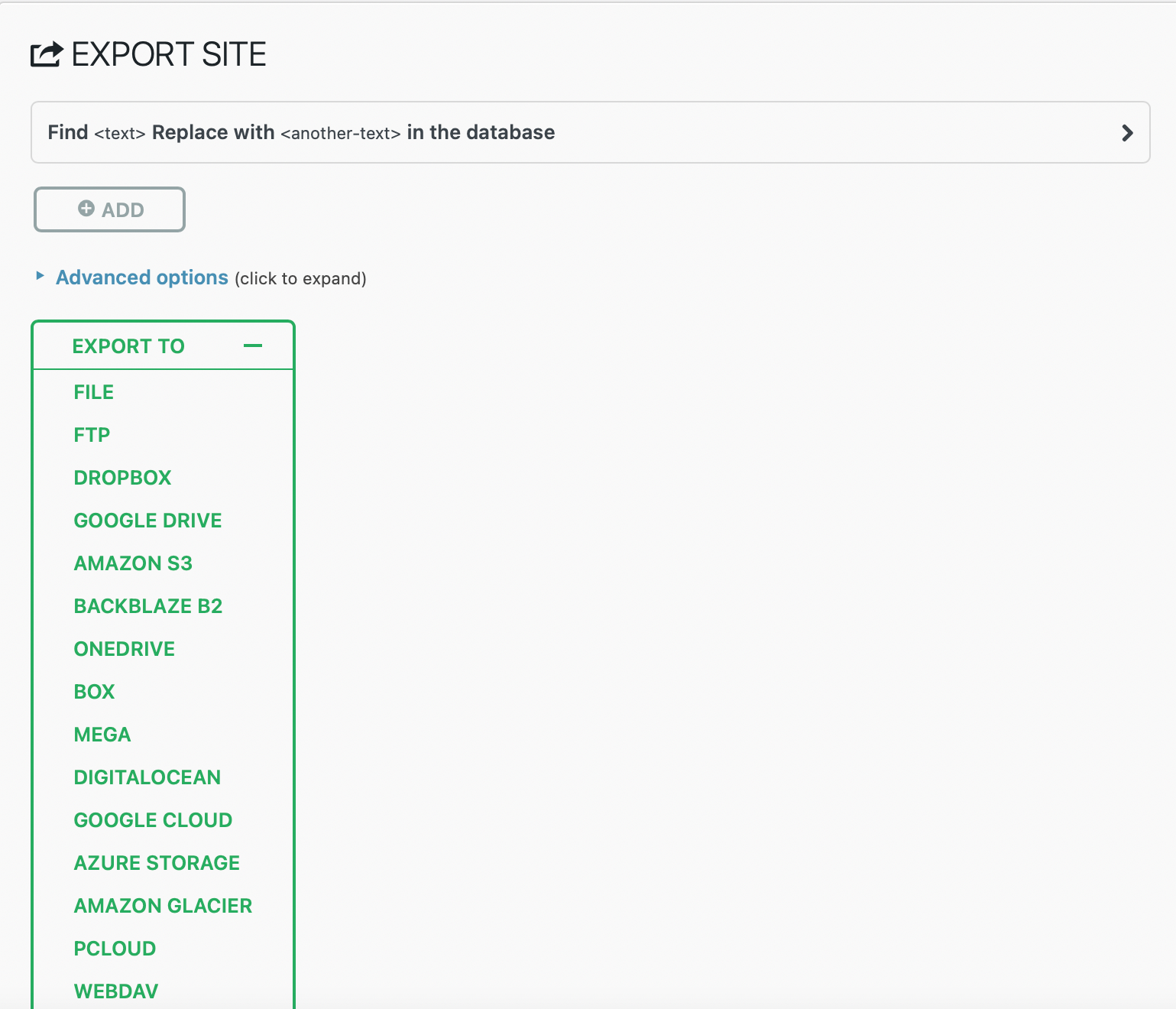
Harici bir hizmet kullanıyorsanız yıllık 99 ABD doları tutarında bir uzantı satın almanız gerekir. Öğeleri (temalar ve resimler gibi) dışa aktarma dosyasından hariç tutmak için Gelişmiş seçenekleri de genişletebilirsiniz.
Çoğaltıcı
Çoğaltıcı dışa aktarma işleminizi başlatmak için Paketler sekmesine gidin ve Yeni Oluştur'a tıklayın. Duplicator, eklentinin geçişiniz için bir araya getirdiği eklentileri, temaları, içeriği, dosyaları ve veritabanını ifade etmek için "paket" terimini kullanır.
Dışa aktarma özelliğinin kurulumu biraz daha uzun sürer ve üç aşamadan oluşur:
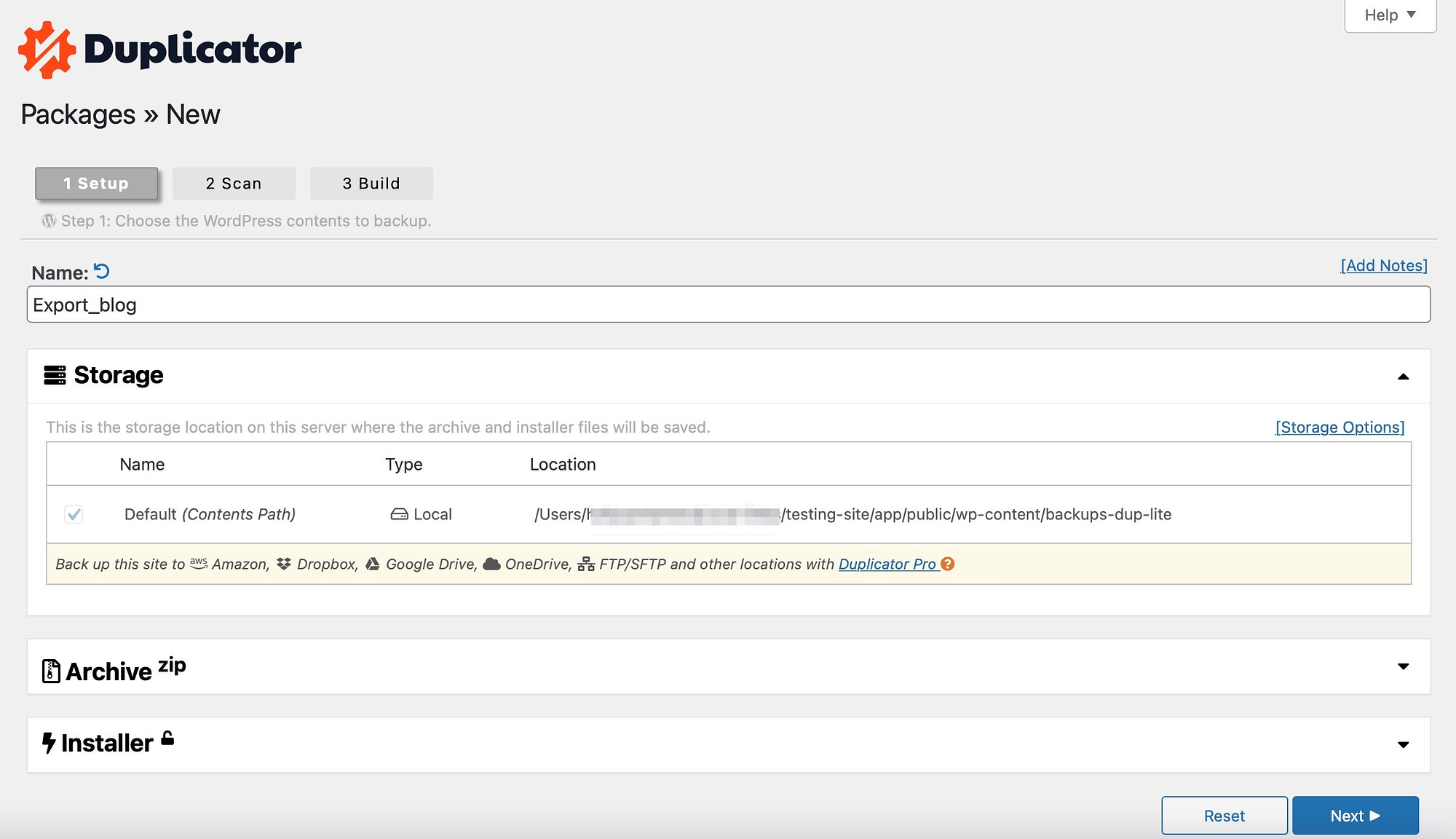
Kurulum sayfası, paketi adlandırmanıza ve bir depolama konumu seçmenize olanak tanır (varsayılan yollardan daha fazlasına erişmek için Duplicator Pro'ya ihtiyacınız olacaktır). Ardından Duplicator, sitenizi yapılandırma ve sistem bildirimleri için tarayacaktır.
Herhangi bir şey algılanırsa bildirim hakkında daha fazla bilgi almak için sekmeyi genişletin. Her şey yolundaysa Oluştur'a tıklayın.
Ardından yükleyici dosyanızı, arşiv dosyanızı veya her ikisini birden indirebilirsiniz:
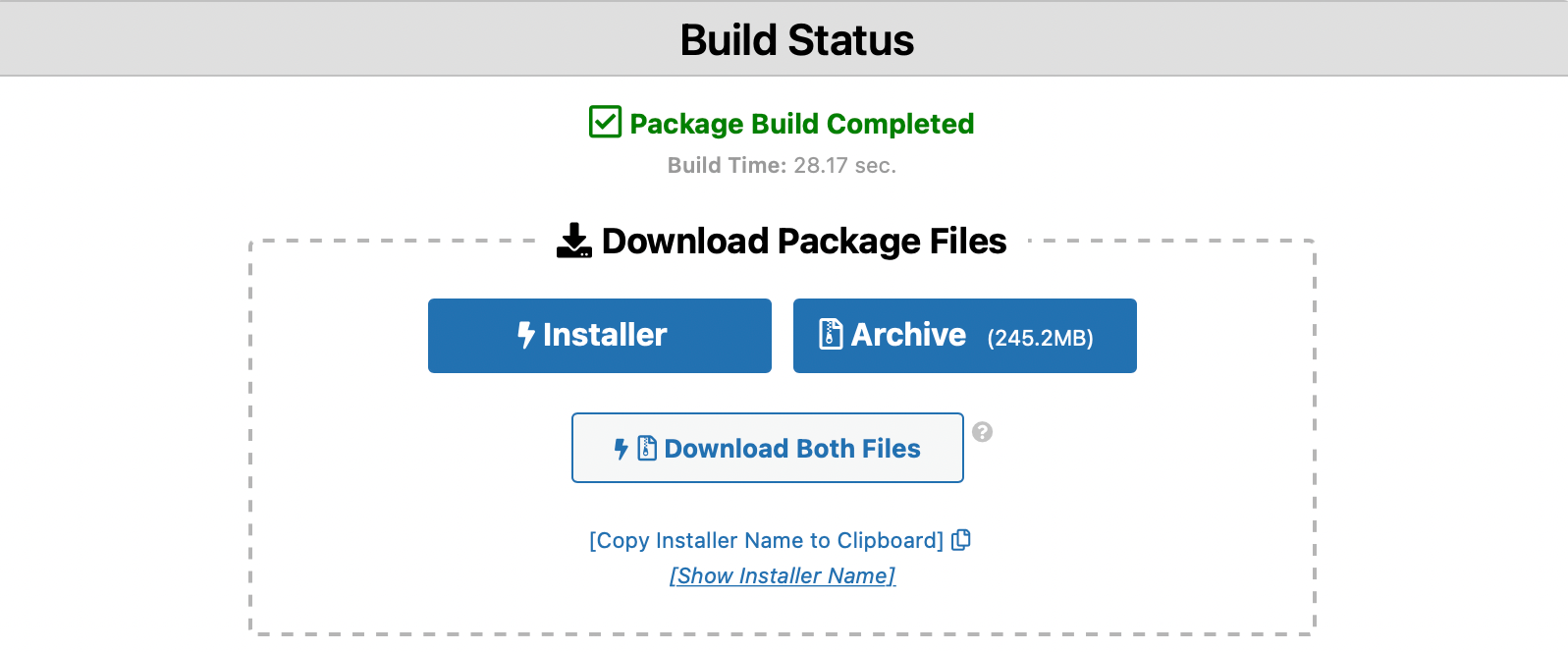
Yükleyici dosyası, arşiv dosyasını (tüm WordPress dosyalarınızı ve veritabanınızı içeren) yüklemenize yardımcı olan düz bir php dosyasıdır.
Çoğaltıcı dosyasını dışa aktarmak için FTP'yi de kullanabilirsiniz. Bu durumda FileZilla gibi bir FTP istemcisine ihtiyacınız olacak. FTP kimlik bilgilerinizi bilmiyorsanız bunları barındırma hesabınızda bulabilirsiniz.
Web sitenizle bağlantı kurduktan sonra sitenizin kök klasörünü açın (genellikle public olarak etiketlenir). Ardından wp-content'e gidin ve backups-dup-pro veya backups-dup-lite'ı bulun. Ardından installer.php ve archive.zip dosyalarını indirin.
2. İçe aktarma işlevi
Sitenizi taşıyorsanız mevcut sitenizi dışa aktardıktan sonraki adım, sitenizi yeni bir ana makineye aktarmaktır.
Genel olarak All in One WP Migration'ın ücretsiz sürümü daha basit bir içe aktarma işlemi sunar.
Duplicator'ın ücretsiz sürümü, dosyaları FTP yoluyla yüklemenizi ve manuel olarak yeni bir veritabanı oluşturmanızı gerektirir. Ancak Duplicator Pro için ödeme yapmak istiyorsanız içe aktarma işlemi Hepsi Bir Arada WP Geçişi kadar basittir.
Hadi bunun üzerinden geçelim…
Hepsi Bir Arada WP Geçişi
Web sitesi verilerinizi Hepsi Bir Arada WP Geçişini kullanarak yeni bir WordPress sitesine aktarmak için öncelikle hedefinizde boş bir WordPress sitesi oluşturmanız gerekir.
Bunu, eğer teklif ediyorlarsa, sunucunuzun WordPress kurulum aracını kullanarak yapabilirsiniz. Ayrıca bu boş siteye Hepsi Bir Arada WP Geçişini de yüklemek isteyeceksiniz.
Ardından, dosyayı sayfaya sürükleyip bırakabileceğiniz İçe Aktarma sekmesine gidin:
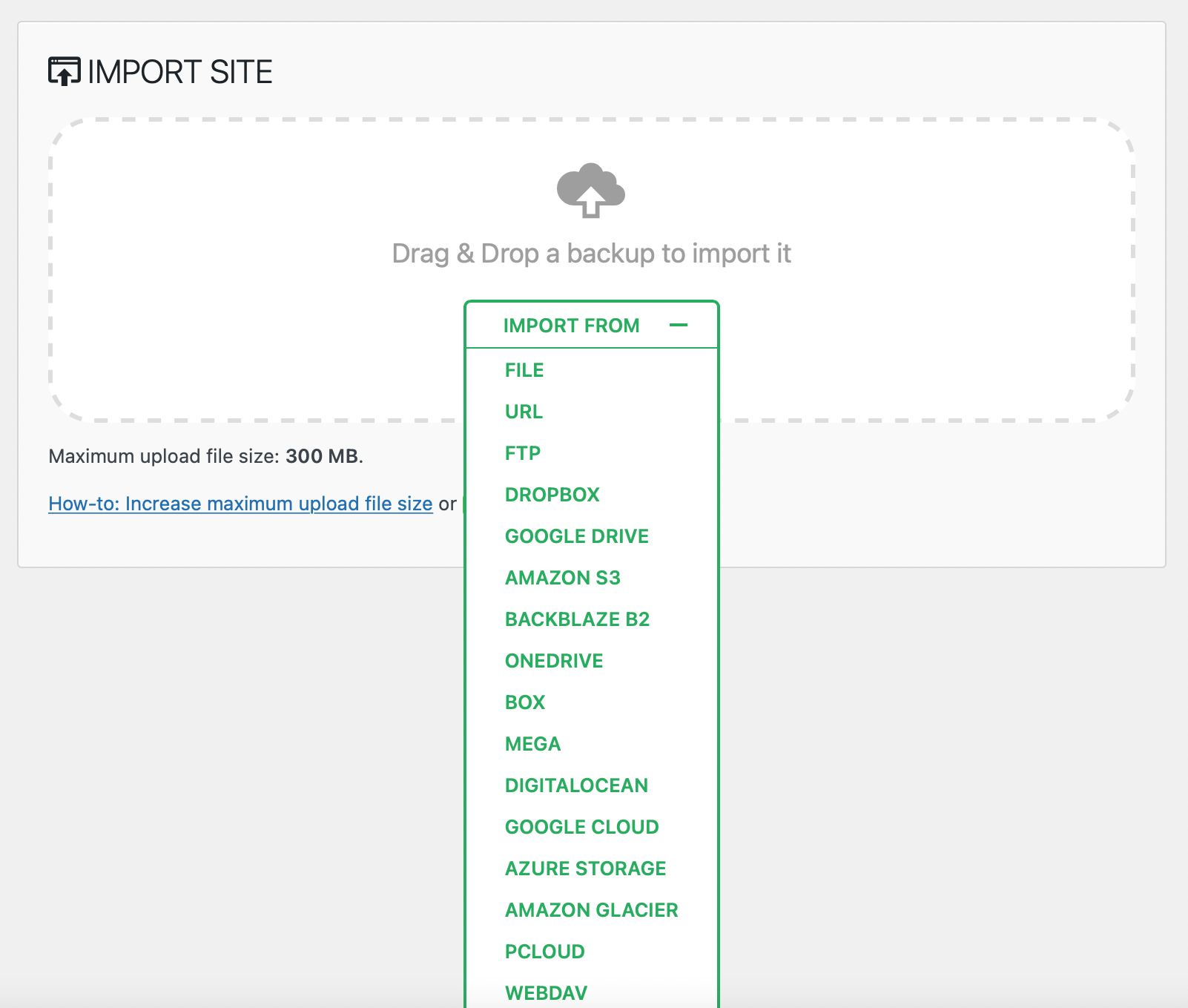
Maksimum yükleme boyutu 300 MB'tır, ancak Sınırsız Uzantıyı yıllık 69 ABD Doları karşılığında satın alarak bu sınırı kaldırabilirsiniz.
Çoğaltıcı
Duplicator'ın ana dezavantajlarından biri, ücretsiz eklentiyle sürükle ve bırak içe aktarma özelliğini kullanamamanızdır. Yani ya Duplicator Pro'ya yükseltmeniz gerekecek.
Veya dosyaları FTP, cPanel veya yeni ana makinenizin Dosya Yöneticisini kullanarak yeni web sitenize yükleyebilirsiniz. Hangi yöntemi seçerseniz seçin, web sunucusunun kök dizinini bulmanız (genellikle public olarak etiketlenir) ve yükleyici ile arşiv dosyalarını yüklemeniz gerekir.
Daha sonra, sitenizin hedef adresini installer.php eklenmiş olarak girin (böylece www.yourdomain/installer.php gibi görünebilir) ve yükleyici talimatlarını izleyin. Daha sonra cPanel kullanarak yeni bir veritabanı oluşturmanız gerekecektir. Veya mevcut bir bağlantıya bağlanabilirsiniz ancak tüm verileri kaldırmanız gerekir.
Duplicator yükleyici sayfasına veritabanı ayrıntılarını girin ve yükleyiciyi çalıştırın. Daha sonra yeni web sitesine giden yeni yolları güncelleyebilirsiniz. Son olarak yeni web sitesinde oturum açın ve kurulum dosyalarını silin.
Yine, Hepsi Bir Arada WP Geçişinden biraz daha karmaşık olmasına rağmen yine de çoğu kullanıcının başa çıkabileceği bir şeydir.
3. Yedeklemeler
Yedeklemeler, sitenizde hatalar veya hatalar oluşması (veya web sitenizin saldırıya uğraması) durumunda tüm verilerinizi kaybetmemenizi sağlar. Neyse ki, Hepsi Bir Arada WP Migration ve Duplicator'ın her ikisi de bir yedekleme seçeneği sunuyor.
Hepsi Bir Arada WP Geçişi
Hepsi Bir Arada WP Geçişi ile yedekleme özelliğine Yedeklemeler sekmesine giderek erişebilirsiniz:
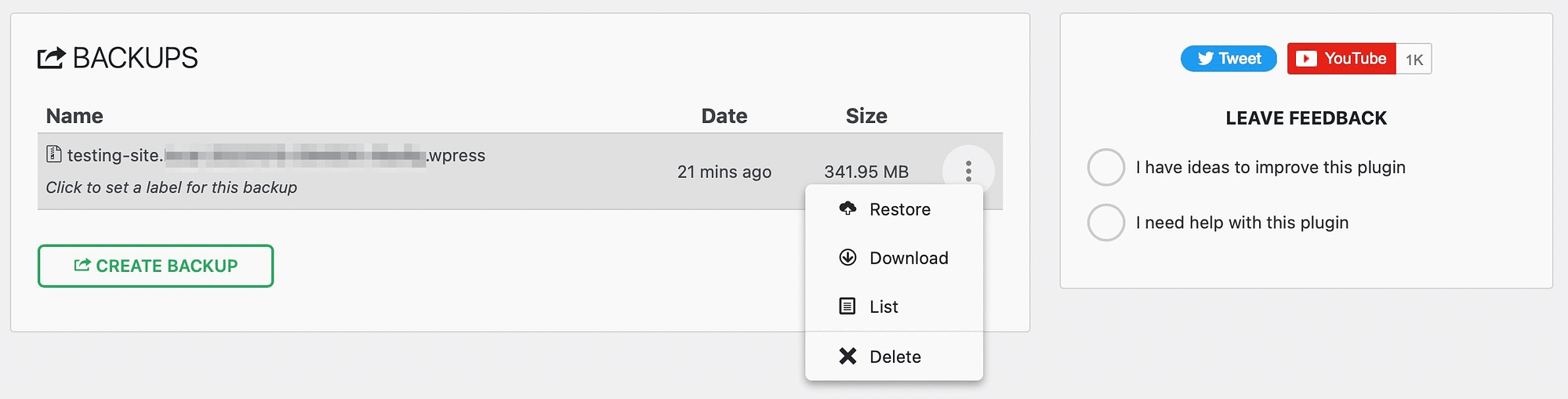
Eklenti, sitenizi dışa aktardığınızda otomatik olarak bir yedek oluşturur, böylece bunun burada listelendiğini göreceksiniz. Ardından yedeği hızlı bir şekilde etiketleyebilir, görüntüleyebilir, geri yükleyebilir, indirebilir veya silebilirsiniz.
Ayrıca Yedekleme Oluştur butonunu kullanarak bu sayfadan yeni bir yedek oluşturabilirsiniz. Ancak otomatik yedeklemeleri planlamak için Sınırsız Uzantıya ihtiyacınız olacak.
Çoğaltıcı
Duplicator'da paketler ve yedeklemeler aslında aynıdır. Dolayısıyla, yeni bir yedekleme oluşturmak istiyorsanız yeni bir paket oluşturmanız gerekir.
Daha sonra mevcut yedeklemelerinizi Paketler sekmesinde görüntüleyebilirsiniz:
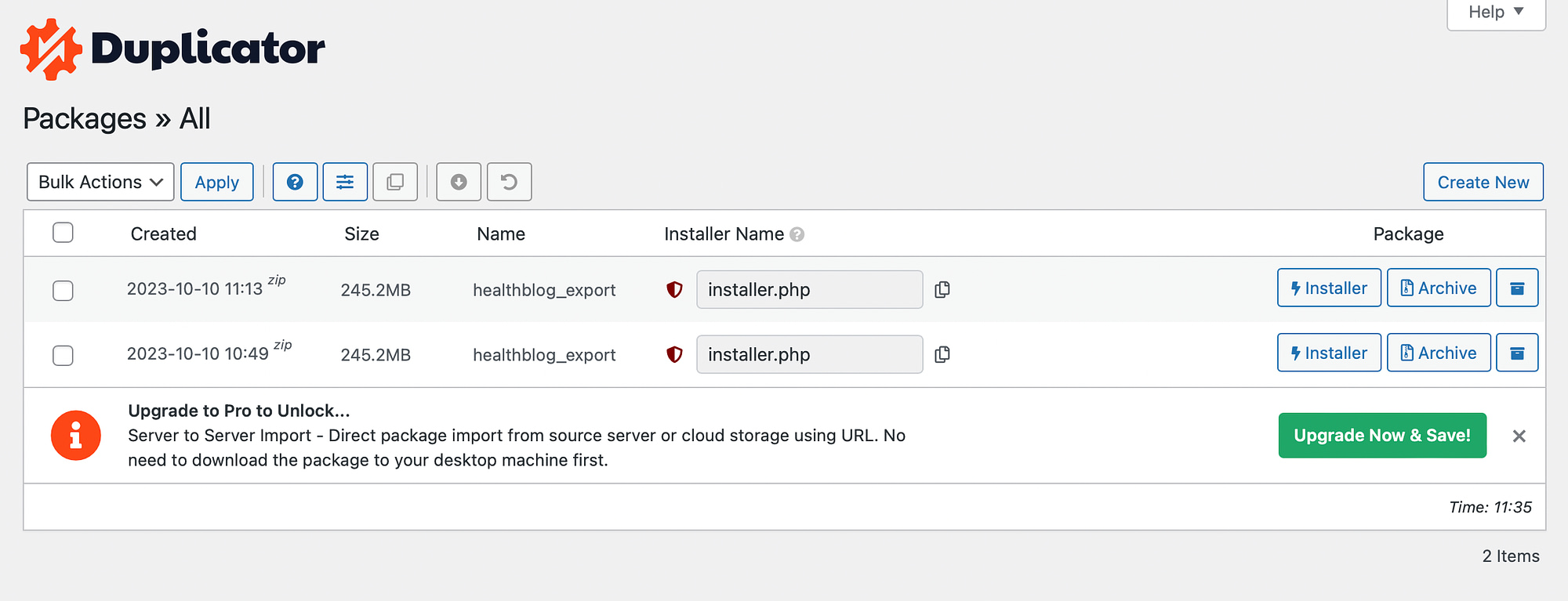
Burada Arşiv butonunu kullanarak yedeği indirebilirsiniz. Yedeği yeni bir web sitesine yüklüyorsanız, yükleyici dosyasını da indirmeniz gerekecektir.

Daha gelişmiş Duplicator yedekleme ayarları yalnızca Duplicator Pro'da mevcuttur. Örneğin, şablonlarla yedeklemeleri planlayabilecek, sitenizi geri yükleyebilecek ve yedeklemeleri özelleştirebileceksiniz.
4. Ekstra özellikler ️
Hepsi Bir Arada WP Geçişi ile Çoğaltıcı arasında ayrım yapmanın bir başka yolu da sunulan ekstra özelliklere bakmaktır.
Hepsi Bir Arada WP Geçişi basit bir dışa aktarma ve içe aktarma özelliği sunarken, ücretsiz eklenti bundan fazlasını sağlamaz.
Bununla birlikte, WordPress yükleme sınırını artırmak veya bir URL'den veya WordPress çok siteli ağından içe aktarmak için tonlarca premium uzantı vardır. Ayrıca S3 Client, Google Cloud, OneDrive ve daha fazlasını içeren farklı depolama konumları için eklentiler satın alabilirsiniz.
Öte yandan, Duplicator daha zengin özelliklere sahip bir seçenektir. Ücretsiz eklentiyle bile kullanım izlemeyi etkinleştirebilir, hata ayıklama seçeneklerini etkinleştirebilir ve bütünlük taramaları çalıştırabilirsiniz.
Bu arada Duplicator Pro ile yedeklemeleri otomatikleştirebilir, sitenizi hızlı bir şekilde geri yükleyebilir, sürükleyip bırakarak içe aktarma işlemlerini gerçekleştirebilir ve WordPress çoklu site desteğinden yararlanabilirsiniz. Ayrıca Google Drive, Dropbox ve daha fazlası gibi depolama entegrasyonlarına da erişebileceksiniz.
5. Bulut depolama entegrasyonları ️
Hem Hepsi Bir Arada WP Geçişi hem de Çoğaltıcı, sitenizin bir kopyasını yerel bilgisayarınıza indirmenize veya sunucunuza kaydetmenize olanak tanır.
Ancak bazen sitenizi bunun yerine bir bulut depolama hizmetinde depolamak daha kolay olabilir.
İşte All in One WP Migration vs Duplicator'daki bulut depolama desteğinin hızlı bir özeti:
| Hepsi Bir Arada WP Geçişi | Çoğaltıcı | |
| Google sürücü | ||
| Dropbox | ||
| FTP'de | ||
| Amazon S3 | ||
| Microsoft OneDrive | ||
| DigitalOcean Uzayları | ||
| Google Bulut Depolama | ||
| Mega | ||
| Backblaze B2 |
Gördüğünüz gibi en popüler bulut depolama hizmetleriyle uyumluluk açısından çok az fark var.
6. Fiyatlandırma
Her iki geçiş eklentisi de ücretsiz bir eklenti sunarken, fiyatlandırma Hepsi Bir Arada WP Geçişi ve Çoğaltıcı tartışmasını çözmenin iyi bir yolu olabilir.
All in One WP Migration, tek bir premium sürüm sunmak yerine bir uzantı modeli kullanır.
En ucuz seçenek, site boyutunda 300 MB sınırını 69 $ karşılığında kaldıran Sınırsız Uzantıyı satın almaktır.
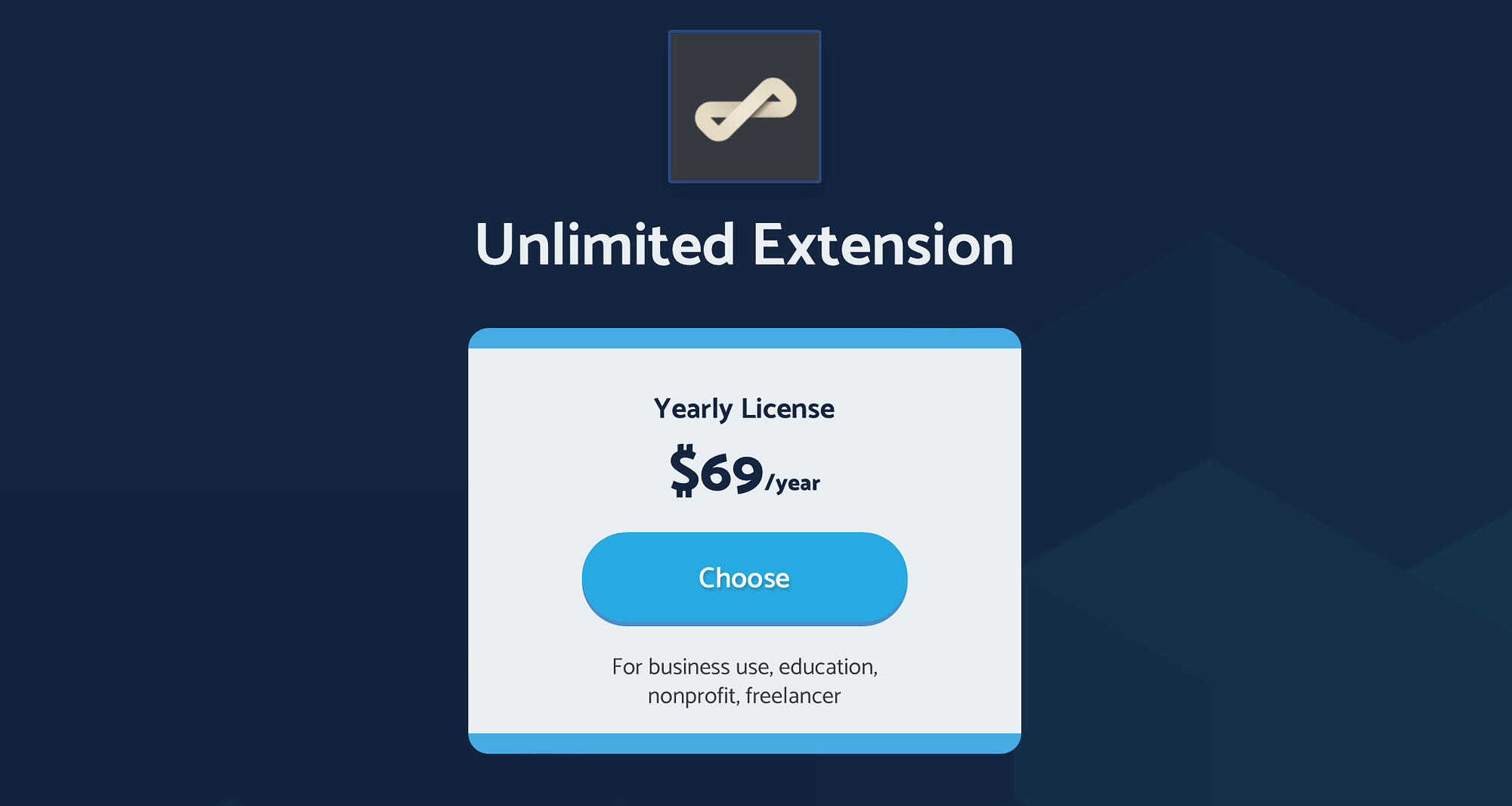
Google Drive veya Amazon S3 gibi belirli hizmetleri entegre etmeye yönelik başka uzantılar da vardır.
Bu uzantıların her biri 99 ABD dolarıdır ancak aynı zamanda hiçbir ekstra ücret ödemeden Sınırsız Uzantıyı da içerir. Örneğin, Google Drive Uzantısını 99 ABD dolarına satın alırsanız ödemeniz gereken tek şey budur. Sınırsız Uzantıyı da satın almanıza gerek yoktur.
Duplicator Pro'yu kullanmaya başlamak için Duplicator web sitesinden bir premium plan satın almanız gerekir. Temel planın maliyeti yıllık 99 ABD dolarıdır ( ilk yıl için indirim 49,50 ABD dolarıdır ) ve sınırsız yedekleme ve geçiş içerir:
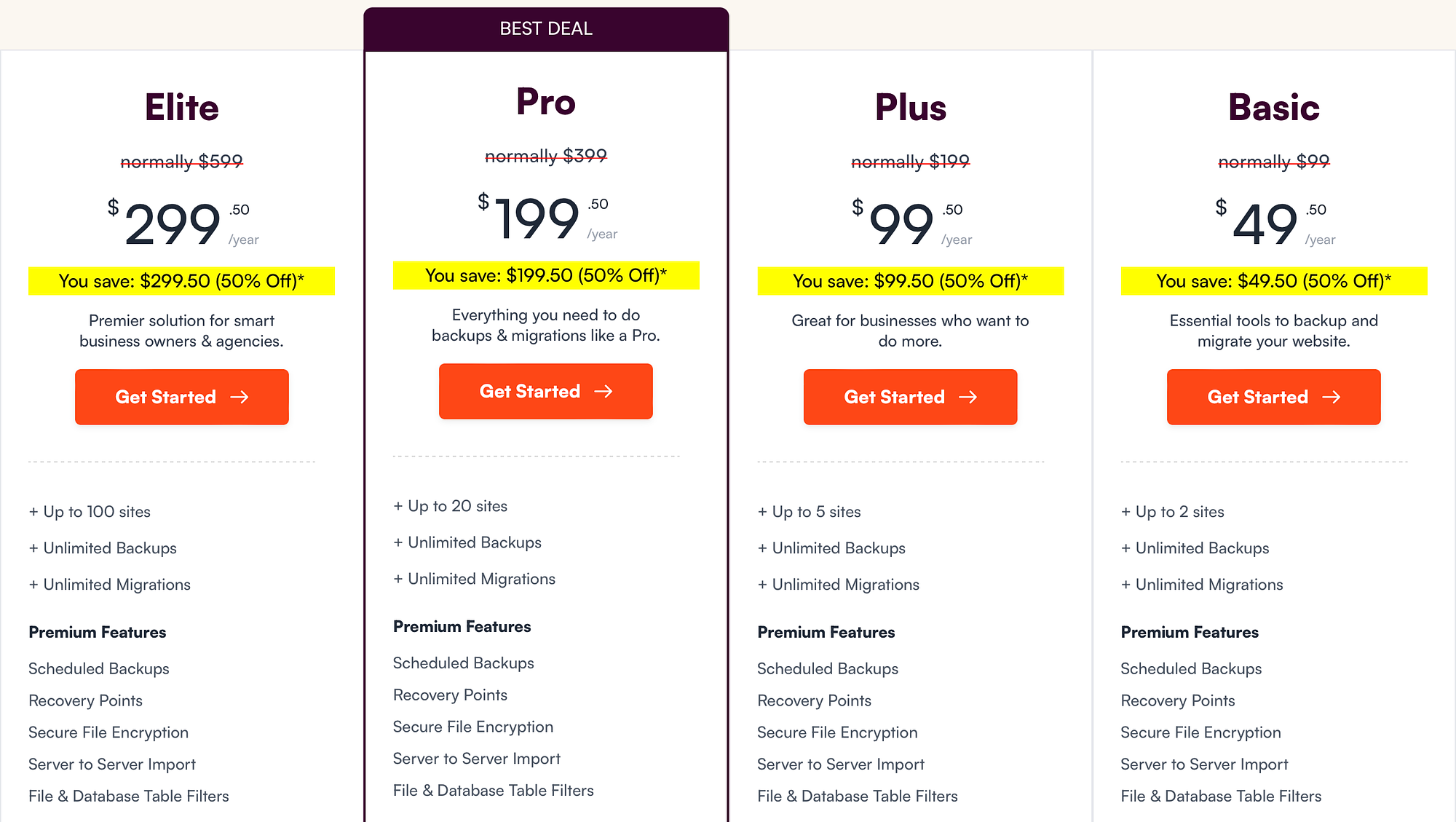
Ayrıca tüm premium özelliklere, depolama entegrasyonlarına ve geçiş araçlarına da erişebileceksiniz. Ancak çoklu saha desteğine, saatlik planlamaya ve gelişmiş izinlere ihtiyacınız varsa Pro planı (yılda 399 ABD doları) en iyi seçenek olabilir.
Tekrar ediyorum; yukarıdaki ekran görüntüsünde gördüğünüz büyük fiyatlar yalnızca ilk yıl için geçerlidir. İlk yıldan sonra destek ve güncelleme almaya devam etmek istiyorsanız üzeri çizili fiyatı ödemeniz gerekecektir.
Hepsi Bir Arada WP Geçişi ve Çoğaltıcı hakkında son düşünceler
Web sitenizi taşımak istiyorsanız, özellikle teknik becerileriniz yoksa bir eklenti kullanmak en iyisidir. Ancak, bu hizmetlerin her biri arasındaki farkları bilmediğinizde, Hepsi Bir Arada WP Geçişi ve Çoğaltıcı arasındaki seçim zor olabilir.
Hepsi Bir Arada WP Geçişinin kurulumu daha kolaydır ve içe/dışa aktarma işlevini içerir (ancak ücretsiz eklentiyle 300 MB'lık katı bir dosya kısıtlamasıyla karşılaşırsınız). Bununla birlikte, Duplicator size yedeklemeler üzerinde daha fazla kontrol sağlar, ancak bir içe aktarma özelliği yoktur (Duplicator Pro'ya yükseltmediğiniz sürece).
Siteniz All in One WP Migration'ın ücretsiz sürümünün sınırlarına uyuyorsa oradan başlamanızı öneririz. Ödemeye hazırsanız karar biraz daha zordur, bu nedenle ihtiyaçlarınızı en iyi karşılayan eklentiyi seçmek için yukarıdaki Hepsi Bir Arada WP Geçişi ve Çoğaltıcı karşılaştırmamıza güvenmenizi öneririz.
Adım adım bir kılavuzla ilgileniyorsanız, WordPress'in nasıl taşınacağına dair bir yazımız da var.
Hepsi Bir Arada WP Geçişi ile Çoğaltıcı arasında nasıl seçim yapacağınızla ilgili sorularınız mı var? Aşağıdaki yorumlarda bize bildirin!
